
無料のAI「Google NotebookLLM」で資料に質問して生産性アップ!
Google NotebookLMの紹介
Google NotebookLMは、ユーザが資料をアップロードしておきますと、その資料に対して生成AIの大規模言語モデルのGemini1.5 Proで色々と質問などができます。
2024年6月6日から日本を含む200以上の国と地域で展開しています。
Google NotebookLMの使い方
NotebookLMのページにアクセスします。
次に、Try NotebookLMをクリックします。
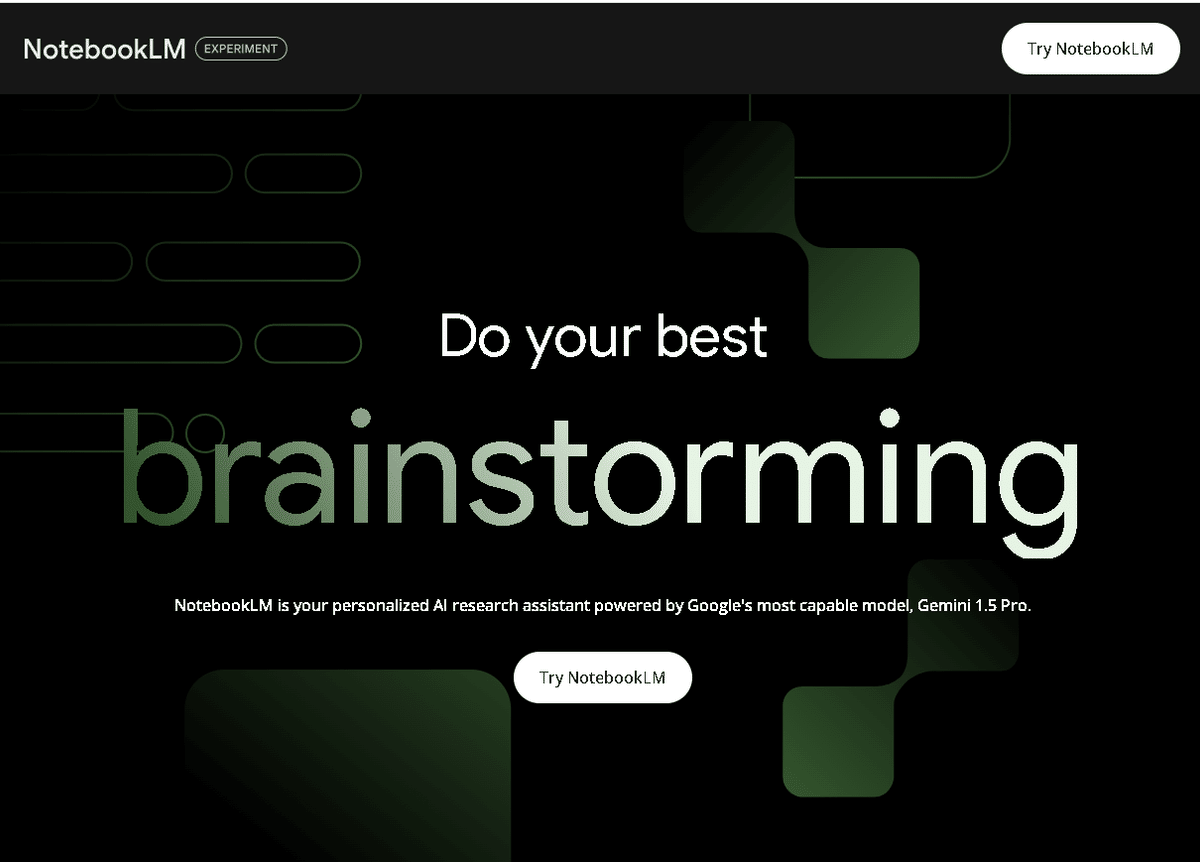
Okayをクリックします。あなたの個人情報は、NotebookLMを強化するのには使いませんとのことです。

NotebookLMの画面が表示されます。

左四角の+ New Notebookをクリックします。

ここでは、一旦、Upload fromの横の×をクリックします。
ここでわかることは、Google Drive、PDF、Text file、Websiteを対象にGemini 1.5 Proで質問をすることができます。
例えば、ビジネス現場を想定しますと、資料をアップロードしておき、それらの要約や問い合わせについて回答してもらうことができます。
例えば、経済産業省の委託調査報告書のPDFを以下からダウンロードして、NotebookLLMにアップロードしてみましょう。
https://www.meti.go.jp/meti_lib/report/2023FY/itakuichiran2023FY.pdf
NotebookLLMにアップロードする方法は、左上にあるソース +をクリックします。

アップロードされた左にあるitakuichiran2023FY.pdfをクリックします。

次に、その資料について問い合わせをしてみます。
右下の入力を開始しますに、各委託事業者名をカウントしてリストアップせよと入力します。
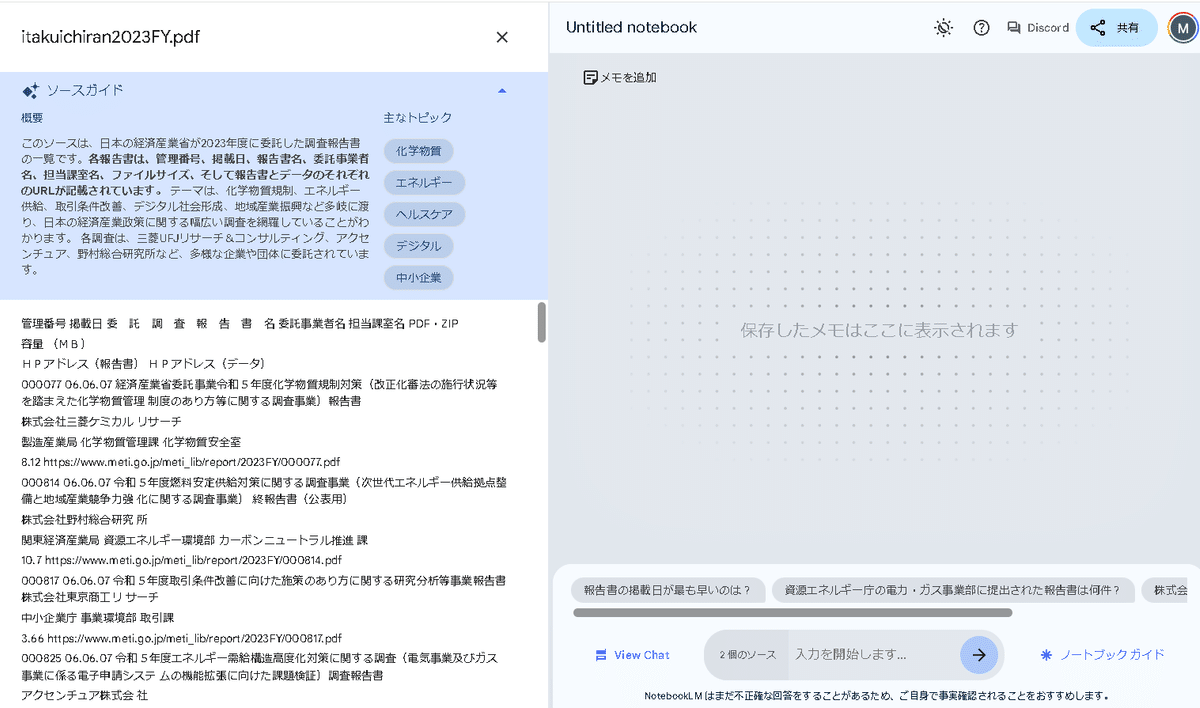
次のように、各委託事業者名と件数を表示してもらえます。

次に、ノートブックガイドというところをクリックしてみます。
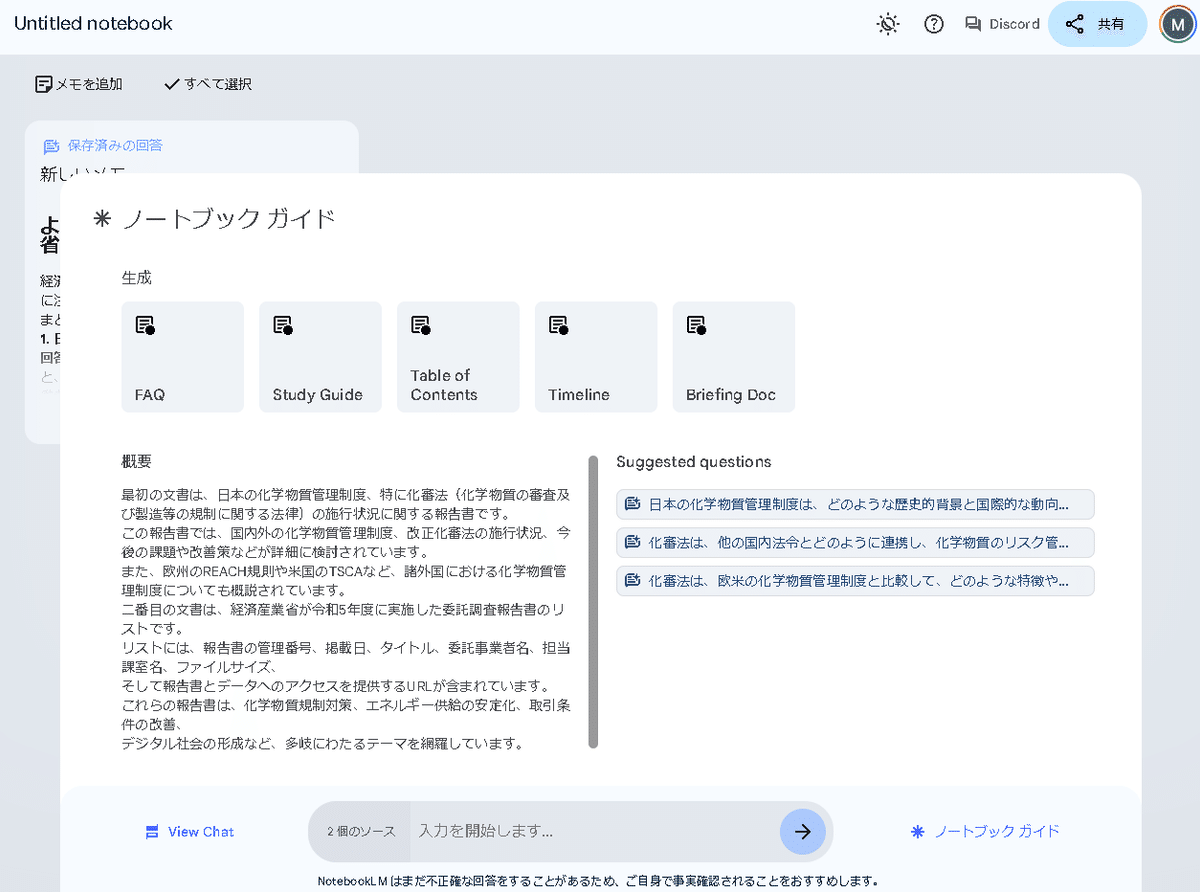
事前に、FAQ、Study Guide、Table of Contents、Timeline、Briefing Docという生成項目が作成されています。
今回は、FAQをクリックします。すると、下記のように、取り込んだPDFをベースに、FAQを作成することができます。

所感
パソコン作業においては、資料を基に新しい資料を作成することが主な業務です。
その際、あらかじめ資料をNotebookLLMに登録しておけば、資料作成がスムーズに進みます。
現在のNotebookLLMでは、一度に一つのファイルしかアップロードできませんが、将来的にはGoogle Driveのフォルダ全体をアップロードできるようになると予測しています。
また、Googleドキュメント、スプレッドシート、スライドと連携して、出力結果をこれらのファイルに書き込む仕組みが整うことも予測されます。
この記事が参加している募集
この記事が気に入ったらサポートをしてみませんか?
